

Escrito por Nathan E. Malpass, Última actualización: 28 de marzo de 2022
Opciones con preguntas tales como,¿Borro y destruyo por completo mi iPhone?""¿Vendo mi iPhone?”, O“¿Le doy mi iPhone a un amigo o familiar?? ”. Todas estas preguntas tienen una respuesta común que es, "Necesita borrar y formatear todo."
Entonces, ha llegado el momento, un día que todos los ávidos usuarios de iPhone tal vez temen, donde el tiempo de nuestro dispositivo iOS está llegando a su fin. No, su iPhone no murió, pero tenemos opciones a nuestra disposición para este momento específico. Con la respuesta a la mano, ahora necesitamos el know-how para dirigir esa respuesta y aquí es donde nosotros, el equipo de FoneDog, entiéndase. Entendemos y sabemos que este escenario eventualmente se convertirá en realidad para cada uno de nosotros, por lo tanto, para esto, hemos preparado métodos exigentes para someternos a tal prueba.
Parte 1. Muy importante: por qué debería formatear su iPhoneParte 2. ¿Qué debemos hacer para formatear completamente los datos de iPhone?Parte 3. El método más eficiente y fácil: usar FoneDog - borrador de datos de iOSParte 4. Guía de video: ¿cómo podemos formatear el iPhone por completo?Parte 5. Conclusión y otras recomendaciones
Esta parte aquí es muy importante para saber por qué deberíamos molestarnos formatear los datos de nuestro iPhone. La mayor parte es lógica simple. Si le dieras tu iPhone a un amigo o familiar, ¿no sería extraño para ellos leer todos tus mensajes y fotos? ¿Qué más si se lo vendió a un comprador en línea y se lo envió? Toda tu información personal y tu vida están expuestas a esos nuevos ojos curiosos, y solo tienes que culpar a ti mismo. ¿Se debe hacer algo al respecto? Con suerte, antes de que incluso hayas regalado tu iPhone, decides eliminar todas las cosas importantes y personales, como contactos, fotos, mensajes, notas y más. Quizás esto sea suficiente, sin embargo, desafortunadamente, no lo es.

Por qué los datos no desaparecieron por completo
Tenemos que tener en cuenta, y es muy importante tener en cuenta que los datos que hemos eliminado no son 100% en nuestros iPhones. Sí, debido a esto, nuestros iPhones aún son elegibles para ser minados de datos por aquellos que saben cómo, en el que recuperarán todas las fotos, contactos y mensajes que pensó que había borrado permanentemente. Esto nos devuelve a un estado de pánico. La pregunta razonable ahora es, ¿por qué los datos aún están allí en primer lugar? La respuesta se debe a que los datos que ha borrado están de hecho simplemente comprimidos y almacenados en la memoria de su iPhone, en espera de que sea reemplazado por otros datos. Sí, nada se ha ido por completo.
¿Qué deberíamos hacer en realidad?
Piense en ello mientras usa una trituradora de papel para destruir algunos datos altamente clasificados, sin embargo, la trituradora solo corta tiras verticales. Mientras que el papel recién triturado cae en el cubo, y si bien parece una pérdida de tiempo para cualquier persona intentar volver a armarlos, cualquier persona atrevida y dedicada puede recuperar información. Lo mismo se aplica a los dispositivos digitales, sin embargo, es mucho más fácil con programas cuestionables. Entonces, ¿qué nos queda por hacer ahora? No te preocupes, porque aquí es donde están las personas FoneDog estamos de su lado para brindarle los medios y los conocimientos prácticos para realizar ventas o entregarse con una mente relajada. Para comenzar, primero veremos los métodos que se usan comúnmente para preparar un iPhone. Es bastante intensivo, así que prepárate para eso, pero ¿qué no está en este calibre? Dicho esto, ¡comencemos!
Prepara tu iPhone manualmente + Borra todo el contenido y la configuración
Bien, aquí estamos, prepárese para una guía extensa pero intensiva. Queremos brindarle información y pasos detallados, así que comencemos. La forma habitual de borrar contenido en su iPhone se encuentra cuando ingresa a la Configuración y al menú General. Toque en Restablecer, seguido de "Borrar todo el contenido y la configuración. "Su iPhone ahora le pedirá que ingrese su contraseña, y luego le dijo que"esto eliminará todos los medios y datos, y borrará todas las configuraciones."Si presiona el botón Borrar iPhone, iOS le pedirá la contraseña de su cuenta de iCloud para"borre este iPhone y elimínelo de su cuenta."
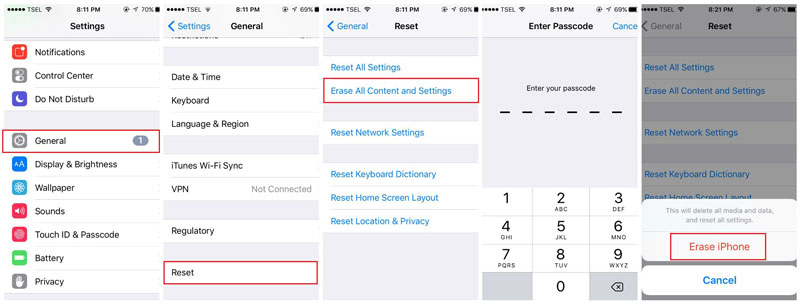
Se sorprenderá de la rapidez con la que se borra el iPhone y, tan pronto como ingrese su contraseña y borre el borrado, recibirá una notificación por correo electrónico en los otros dispositivos de su cuenta de que Find My iPhone se desactivó, y debería llevar Sólo un par de minutos para que el iPhone limpiado muestre "Hola"Y"Deslice para configurar"Texto. Al presionar el botón Restablecer, el contenido anterior de su dispositivo es casi imposible de recuperar por parte de un propietario posterior. Pero podrá recuperarlo todo de la copia de seguridad cifrada de iTunes de su computadora, en caso de que la necesite.
Bloqueo de activación + Deshabilitar Encontrar mi iPhone
Para trabajar con el Bloqueo de activación y eventualmente deshabilitar el iPhone, vaya a Buscar mi iPhone y vaya al menú iCloud de la aplicación Configuración. Ahora deberás presionar y tocar "Buscar mi iPhone"On”, Cambiando el interruptor de Buscar mi iPhone a apagado e ingresando su contraseña de iCloud. Sin embargo, si usó la opción Borrar todo el contenido y la configuración como se indicó anteriormente en el primer paso, este paso se manejará automáticamente cuando ingrese tu contraseña de iCloud. Cualquiera de los métodos deshabilitará tu iPhoneBloqueo de activación, "El sistema de seguridad que le permite ubicar, borrar y enviar señales a un iPhone que ya no está en su poder. Este paso es muy importante, ya que suele ser lo más importante que se debe hacer antes de revenderlo.
Apple Pay / Credit Card + Touch ID Fingerprint Wiping
Si usted es propietario de un iPhone 6 o un modelo más nuevo, el borrado de su iPhone eliminará automáticamente toda la información y las tarjetas de crédito y huellas dactilares que tenga en su iPhone. Es posible que reciba correos electrónicos de sus bancos indicando cada uno de ellos "Tarjeta virtual" eso ha sido "eliminado de Apple Pay"Es bueno que estos correos electrónicos se reciban para que pueda confirmar y asegurarse de que sus datos financieros se borren completamente de su dispositivo iOS.
Carrier Lock + Clearing El ESN / IMEI / MEID
Por lo general, aquellos que compran teléfonos usados o de segunda mano o incluso de tercera mano desean evitar la compra de dispositivos robados, o tal vez incluso dispositivos iOS que aún están bajo contrato con una compañía celular. Puede continuar y verificar el estado de cualquier iPhone para se verificará utilizando un número de serie específico del dispositivo que es el número IMEI (Identidad internacional de equipo móvil), ESN (Número de serie electrónico) o MEID (Identificador de equipo móvil). Espere un número de catorce o quince dígitos que se puede encontrar en Configuración> General> Acerca de> IMEI o MEID. Los dispositivos iPhone y iOS que están totalmente pagados o comprados directamente sin el uso de una compañía celular no están bloqueados. Si el teléfono celular está realmente bloqueado, primero debe comunicarse con el operador para solicitar que se desbloquee su dispositivo iOS.
Si compró su iPhone usado o un miembro de la familia le dio el teléfono, esto verificador de número de serie gratuito puede informarle si el número de serie es claro, lo que le da una idea de los problemas de robo / robo informados en su dispositivo. Si el número de serie de su teléfono no está claro, comuníquese con su proveedor de telefonía celular para que le paguen el dispositivo. Además, es bueno tener en cuenta que debemos evitar los iPhones que de hecho son robados, esto solo causará problemas al propietario y al nuevo pronto. -en ser propietario.
ID de Apple: Administrar dispositivos de confianza
Una vez más, tenemos otro medio donde tu iPhone está vinculado, y una vez más a través de los canales en línea. Este es el sitio web de verificación de identidad de Apple en AppleID.apple.com. En primer lugar, necesitamos que ingrese a su cuenta, que puede estar protegida con una identificación de dos factores, una contraseña en su Mac, y luego otra contraseña única que se envíe a su elección de "dispositivos confiables"Luego puede pasar a Contraseña y Seguridad para"Administra tus dispositivos confiables"Golpeando el"Agregar o quitar dispositivos de confianzaBotón " Es probable que tu iPhone anterior esté en esta lista, y puedes eliminarlo al presionar "EliminarBotón " ¡Hacer esto te permitirá que tu iPhone sea completamente gratis!
iTunes en la nube
En uno de sus esfuerzos de marcado más desconcertantes, Apple en 2011 presentó tanto iCloud como correo electrónico, refuerzo y administración de sincronización de información e iTunes en iCloud. Básicamente, este es un casillero de medios virtual que le permite descargar contenido ya obtenido de iTunes, nada en serio, pero puede ser molesto. Sorprendentemente, expulsar un iPhone de iCloud no lo expulsa de su cuenta iTunes en la nube. Para hacerlo, tendrá que abrir iTunes, ir a su registro, mirar hacia iTunes en la nube y seleccionar Administrar dispositivos. Cuando veas tu iPhone viejo en el resumen, presiona el botón Eliminar. Esto liberará uno de sus espacios para compartir medios distribuidos de 10 y permitirá que el iPhone sea registrado por otra persona para iTunes en la nube. Creemos que merecen un dispositivo iOS bien fregado desde el interior.
iCloud
Borrar su iPhone solo lo elimina de sus cuentas de iCloud de forma limitada. Para hacer esto completamente, además de estar limitado a los usuarios de computadoras Mac, usted usa su Mac y va al menú Apple de OS X. A continuación, debe elegir Preferencias del sistema, luego elegir iCloud y hacer clic en Detalles de la cuenta. Seleccione la pestaña Dispositivos, luego resalte su iPhone y elija Eliminar de la cuenta. Luego pulsa Hecho. Encontré mi iPhone 6 Plus en la lista dos veces, por razones desconocidas.
Eliminar la tarjeta SIM
Ahora que ha hecho todo lo anterior, que estaba limpiando y limpiando completamente las partes internas de su iPhone, ahora es el momento de algo más externo y de gran importancia. Por supuesto, debemos quitar la tarjeta SIM de su proveedor de telefonía celular. Esto debería ser una obviedad, sin embargo, puede pasarse por alto en caso de accidente, lo que a su vez puede causar algunos riesgos. Siempre hay personas descaradas que buscan obtener cualquier tipo de información recuperable para su beneficio, ¡así que es mejor que estemos seguros!
Limpieza Física
Finalmente, ahora que la tarjeta SIM se ha eliminado por completo, ahora debemos acceder al exterior completo de nuestro antiguo teléfono celular de workhouse. Sin duda, al momento de vender, a los compradores les encantaría saber la condición de su dispositivo. Si puede obtener brillo y suavidad, casi como si se comprara nuevamente, mayor será el valor que tendrá. Esto es sin dudas y debemos mantener las apariencias físicas como prioridad para vender nuestros dispositivos. Nadie quiere comprar un objeto golpeado y agotado, incluso si funciona muy bien, así que vamos a salir, arreglar el vidrio, alisar esas curvas y ¡las nueve yardas totales!
La forma más fácil es usar nuestro FoneDog - borrador de datos de iOS y lo recomendamos 100%, sin embargo, si desea hacer bricolaje o hacerlo usted mismo, también le proporcionaremos los pasos aquí. Recuerde, si en cualquier momento siente que el camino de bricolaje es demasiado difícil, nuestro FoneDog: Borrador de datos de iOS está ahí para sacarlo del fuego. Entonces, dicho esto, déjenos contarle ahora por qué es importante borrar y formatear su iPhone y luego veremos cómo hacerlo realmente. ¡Bienvenido! Ha llegado a la forma más fácil de preparar su iPhone para la venta, o simplemente desea omitir todo e ir directamente a algo más eficiente. Bien seguro, podemos garantizarle que, así que sin más preámbulos, ¡aquí están los pasos para usar nuestro FoneDog interno - iOS Data Eraser!
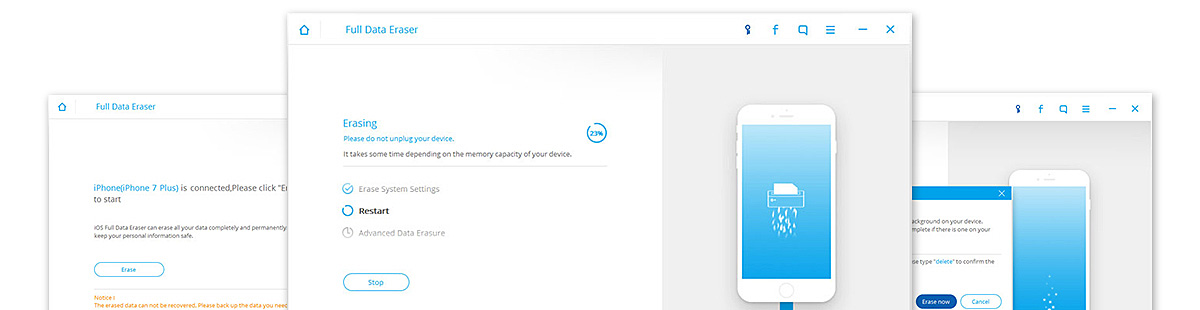
Primero, necesitaríamos descargar el kit de herramientas. Necesitamos configurar FoneDog - borrador de datos de iOS en nuestras computadoras Tanto una Mac como una versión de Windows están disponibles donde puedes probarlas gratis. Después de haber descargado el software, adelante y tenerlo instalado. Inicie el programa. Además, asegúrese de que su conexión a Internet sea estable y todo esté listo para funcionar.
Descargar libre Descargar libre
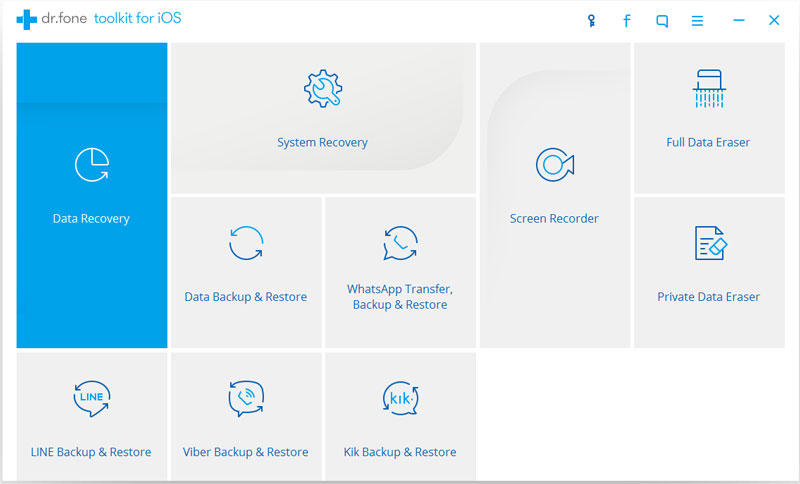
Ahora necesita conectar su iPhone o dispositivo iOS a su computadora mediante un cable de iluminación USB certificado por Apple. Haga que el programa se abra como se indica y luego seleccione "Borrado completo de datos”Opción en la interfaz.
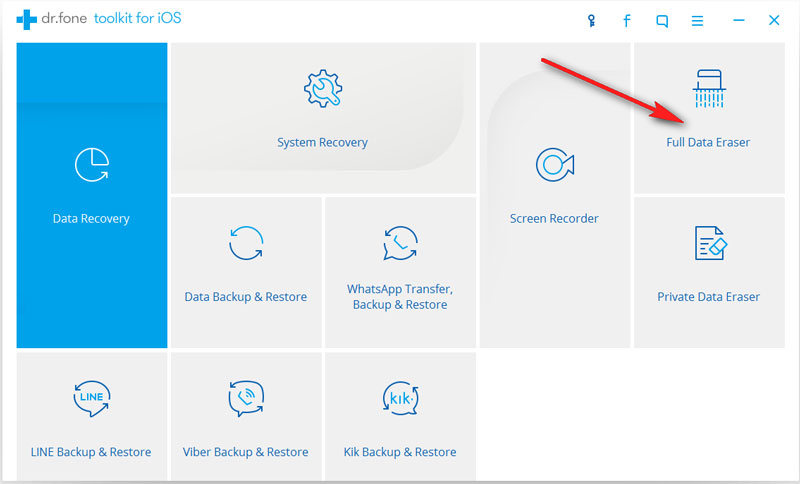
Una vez que el kit de herramientas haya reconocido su iPhone o dispositivo iOS, aparecerá un mensaje indicando que puede comenzar a eliminar datos haciendo clic en el botón "Borrar". Es imprescindible tener en cuenta que para confirmar su eliminación, debe escribir "borrar"En el aviso.
NOTA: Asegúrese de tener todas las aplicaciones cerradas en segundo plano, así como las actualizaciones que están en curso para completarse..
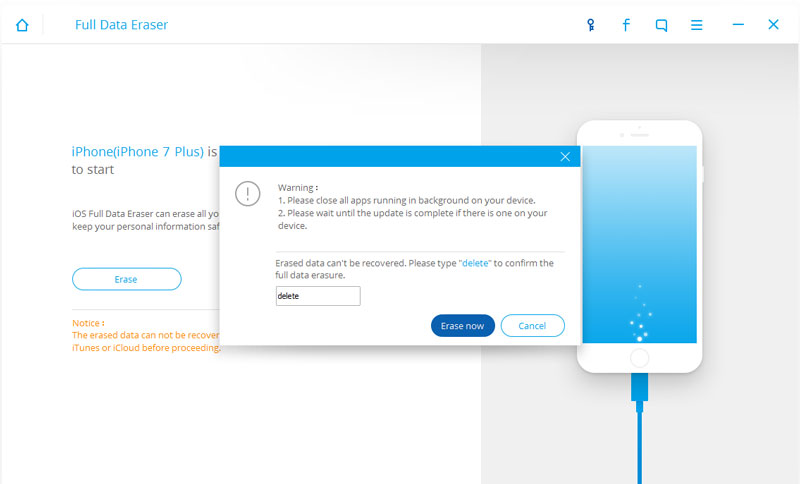
Todo lo que tenemos que hacer ahora es simplemente esperar a que el proceso termine. La barra de progreso mostrará qué tan lejos ha llegado a obtener su iPhone 100% limpio como si estuviera recién salido de la caja. Recuerde que es muy importante que el cable USB nunca se extraiga o toque durante el proceso.
Una vez que reciba un mensaje que dice "Borrar completamente", Finalmente has terminado! Toda la información personal e importante se ha eliminado con éxito de su iPhone o dispositivo iOS y ahora está listo para tenerla en venta.
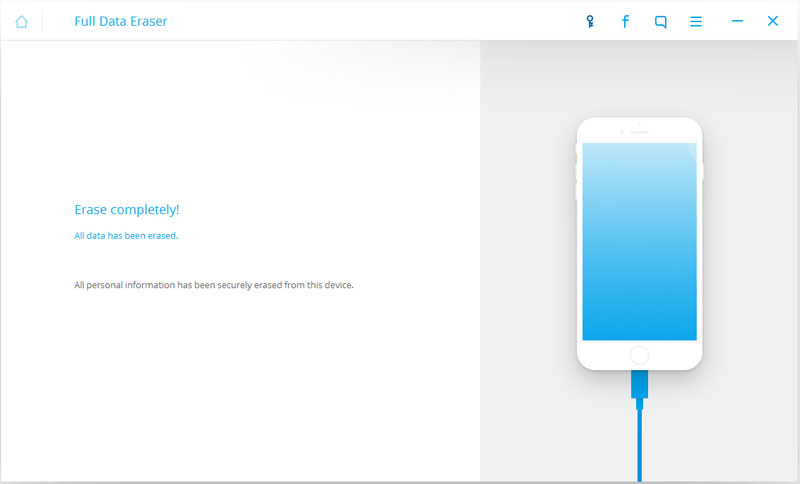
Ahí lo tienes, todos tus datos personales y documentos importantes se eliminan de forma segura y permanente de tu iPhone, y ahora estás preparado para tener tu dispositivo iOS listo para la venta o la opción que prefieras. Uno debe saber que dado que los contactos se han borrado por completo, ya no son recuperables, ni siquiera con un software potente como nuestro kit de herramientas de recuperación de datos FoneDog-iOS.
Mientras estamos en el tema de la FoneDog - Recuperación de datos de iOS toolkit, nos gustaría recomendar a nuestros lectores este software para recuperar todos sus datos, sea lo que sea, una vez más 100%. Puede ser que hayas perdido importantes mensajes, contactos y / o especialmente fotos, todo se puede recuperar mediante el uso de nuestro kit de herramientas. Nunca más tendrás que preocuparte por la pérdida de datos. ¡Lo único que queda es intentarlo!
Si está buscando tener su iPhone o teléfono inteligente Android arreglado de problemas tales como el Pantalla roja de la muerte, constante bucle de la Logotipo de Apple, errores tales como 7 error, entonces estás de suerte también. Tenemos justo para esas situaciones, nuestro FoneDog interno - Recuperación del sistema de iOS toolkit o FoneDog - Kit de herramientas de recuperación de Android respectivamente. Todos los problemas de su teléfono inteligente se solucionarán en un santiamén con unos pocos clics con nuestro software. ¡Continúa y pruébalos y sé parte de los muchos clientes satisfechos!
Comentario
Comentario
iOS Data Recovery
Hay tres maneras de recuperar datos borrados del iPhone o iPad.
descarga gratuita descarga gratuitaHistorias de personas
/
InteresanteOPACO
/
SIMPLEDificil
Gracias. Aquí tienes tu elección:
Excellent
Comentarios: 4.5 / 5 (Basado en: 81 El número de comentarios)